生成如图A-1所示六角螺母的三维实体库(基本模型以M16螺母为例,具体数据见下图)
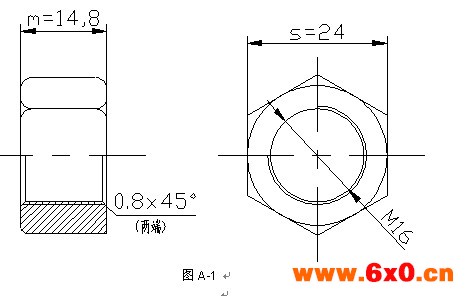
1. 建立零件文件
新建零件【luomu】,取消【使用缺省模板】,选择【mmns_part_solid】,进入零件界面。如图A-2。

2. 建立参数
以螺母小径d、螺母厚度m,s以及螺距p作为基本参数。
主菜单:【工具】/【参数】,在弹出的“参数”对话框选![]() 号四次,按图A-3填入参数及其对应数值,单击【确定】。
号四次,按图A-3填入参数及其对应数值,单击【确定】。

图A-3
3. 建立关系
主菜单:【工具】/【关系】 关系框中填写下列关系:
ds=d-1.0825×p
f=0.75×p
b=0.125×p
c=0.4×p
单击【确定】。
主菜单:【工具】/【参数】/参数框中,增加了f、b、c并已赋值。其中:ds为螺纹底孔直径,f为牙底高,b为牙顶高。
4. 生成M16螺母
(1)拉伸六角头坯体
选择【拉伸】


图A-4
选择【旋转】
对话框,草绘平面选择 TOP 面,参照旋转
FRONT 面,方向选“顶”/【草绘】
主菜单:【草绘】/【参照】/选取图A-6
中所示边为参照/【关闭】/按图加点/画图A-6/
【继续当前部分】
黄色箭头向外/360°/【确定】
在模型树中选择“
选择FRONT 面作为对称面/【确定】
另一端面棱的倒角。
(3)孔两端倒角:c(0.8)×45°。
(4) 生成螺纹
生成螺纹通常有两种方法:1切减材料;2修饰法。第一节生成螺栓时两种画法已详细说明。本例将利用修饰法生成六角螺母的螺纹。至于切减材料生成螺母螺纹的方法将在下节的开槽螺母中做详细的介绍。
主菜单:【插入】/【修饰】/【螺纹】
选螺孔的圆柱面/选螺母端面/正向/盲孔/完成。如图A-7.
操控板:输入:m(14.8)/【接受值】
菜单管理器:【完成/返回】/【确定】。

5. 建立族表
主菜单:【工具】/【族表】/“族表”框:“添加/删除列表”
“族项目”框:“参数”。如图A-8

“选取参数”对话框:“D”/插入选取的/“s”/插入选取的/······/“P”/插入选取的(如图A-9)/关闭“选取参数”对话框/“族项目”对话框“确定。”
“族表”对话框中连续点击“在所选处加入新实例
“族表”对话框:【确定】


主菜单:【工具】/【族表】/“族表”对话框:“校验族的实例

校验通过后,保存。
打开任意的螺母可按如下方法操作:主菜单:【工具】/【族表】/“族表”对话框:选择需要的螺母,点击鼠标右键,打开。
注意:本族表为开放性族表,如族表中没有所需螺母,只需在“族表”对话框中点击“在所选处加入新实例











 QQ交流群
QQ交流群

